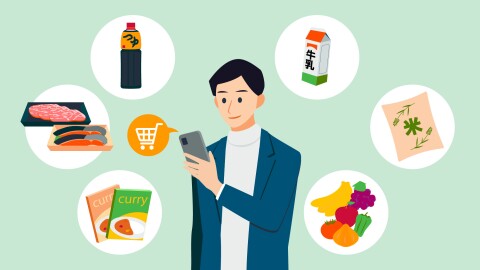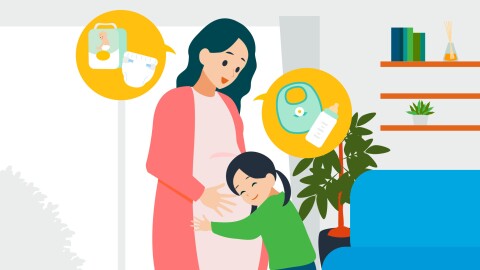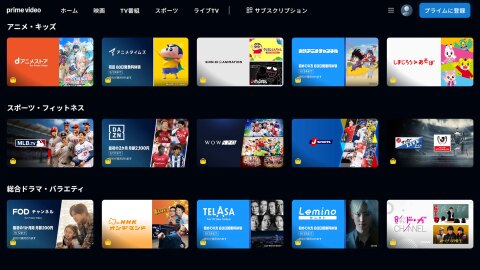欲しいアイテムの色や形のイメージはあっても、具体的な商品の見つけ方がわからず困ったことはありませんか? 特に家具や寝具、インテリア雑貨など毎日の生活に寄り添うものは、自分にぴったりなお気に入りのアイテムを見つけたいものです。そんなときには、商品画像を選択していくだけで好みの商品をレコメンドしてくれるAmazonの新機能「Discover」(ディスカバー)を活用するのがおすすめです。表示される商品画像に対して「いいね」か「ちがうね」を選ぶことで、アイテムを見た目で絞り込んでいくことができます。今回はそんなDiscoverの便利な使い方と特徴を解説していきます。
言葉での検索いらずで、直感的に欲しい商品を絞り込めるDiscover
Discoverは、商品画像に対して「いいね(親指を上げたマーク)か「ちがうね(親指を下げたマーク)」を選択していくことで、表示される商品が次々に入れ替わり、その人の好みに合ったデザインや形の商品が表示されていきます。
欲しいと思っている商品のイメージは頭に浮かんでいるのに、どういうキーワードで商品を探したらいいかわからない。そんなとき、直感的に色や形の気になる商品を「いいね」か「ちがうね」で選んでいくだけで商品が絞り込まれるので、視覚的に商品選びをすることができます。
「いいね」をした商品はリスト化されるので、後でチェックすることが可能です。さらに、カスタマーレビューの星の数、プライム対象商品、価格などでも絞り込むことができるので、直感的に商品を絞り込んでいきながら、最後は慎重に購入の検討をすることができます。
この機能はモバイルやPC、Amazonショッピングアプリで利用が可能です。
Discoverの基本的な使い方
まずは、Discoverを使う手順を確認していきましょう。はじめにモバイルかPCでDiscoverにアクセスします。また、Amazonショッピングアプリの場合は、アプリにて画面下部の三本線をタップしてカテゴリーから「ホーム・キッチン・家具・寝具」のページに飛ぶとDiscoverの紹介ページに移動することができます。
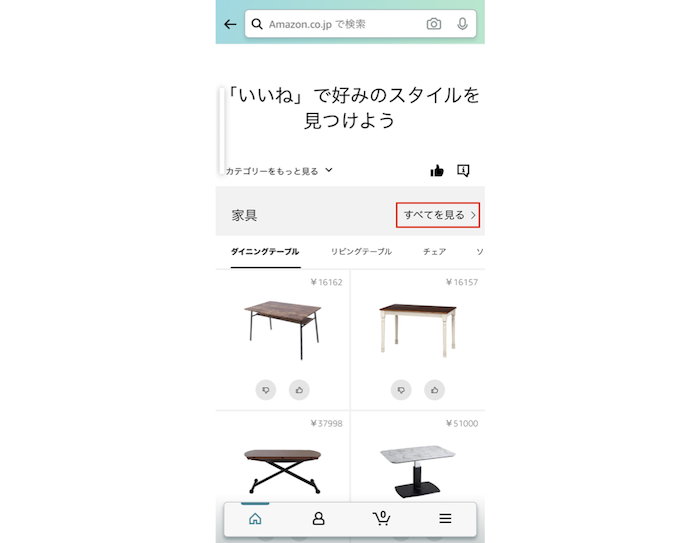
次に、グレーにハイライトされた「家具」「インテリア」といった大きなカテゴリーの下に、「ダイニングテーブル」「チェア」といったサブカテゴリーが並んでいるので、その中から好きなサブカテゴリーを選択します。
なお、「すべてを見る」をタップするとサブカテゴリーの一覧が表示されるので、画像を左にスクロールして、サブカテゴリーを選択してください。
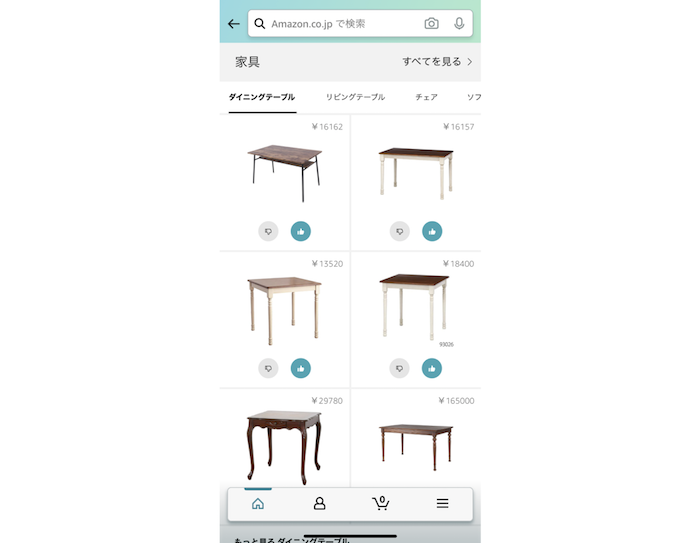
商品画像の下にある「いいね(親指を上げたマーク)」または「ちがうね(親指を下げたマーク)」をタップしていくと商品が入れ替わり、好みに合った商品が表示されていきます。
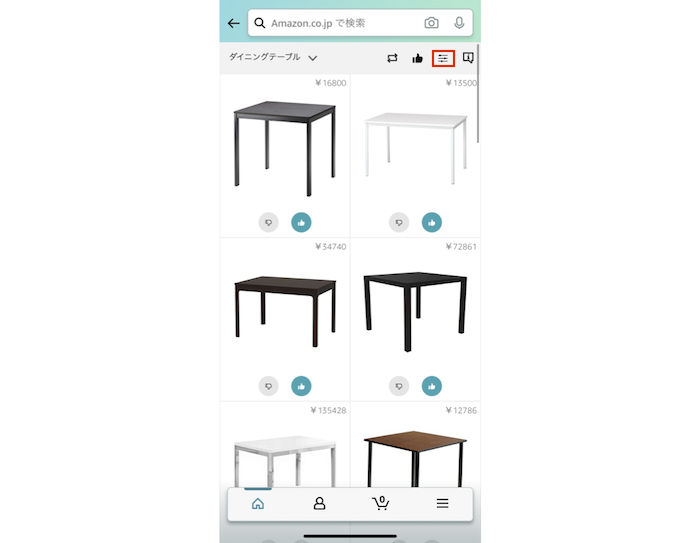
より多くの商品を見たり、絞り込みをしたりしたいときは、「もっと見る」をタップして、サブカテゴリーページに移動します。
商品は、価格やカスタマーレビュー、カラーなどで絞り込むこともできます。絞り込みを行うには、サブカテゴリーページで、右上に表示される赤枠で囲んだボタンをタップしましょう。
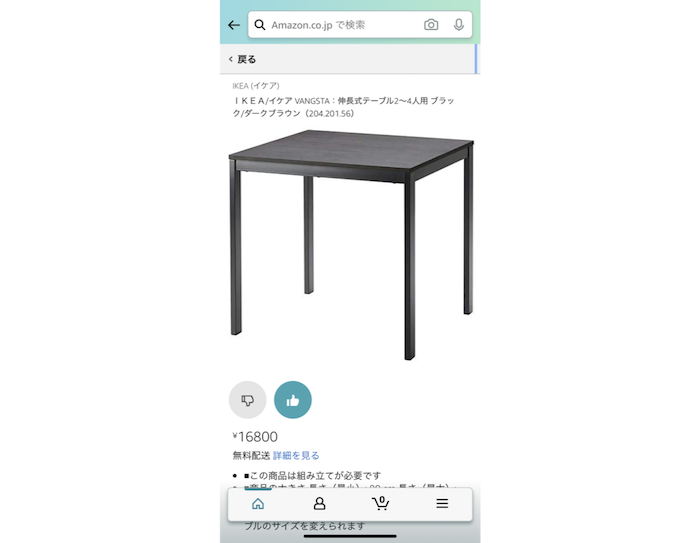
気になった商品の写真をタップすると商品詳細ページに移動できるので、その場ですぐに購入することも可能です。
家族や友達と楽しく商品選び
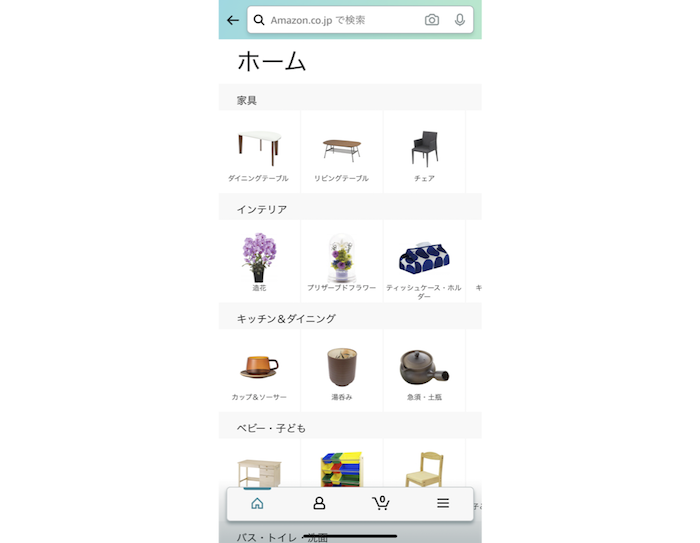
Discoverは家具やインテリア、キッチン・ダイニング用品、バス用品、ベビー・子ども向け家具など、幅広いカテゴリーに対応しているので、醤油差しや傘立てなど、ピンポイントな商品探しでも活用できます。
さまざまな商品を次々に提示してくれるので、たとえば子どもと一緒に画面を見ながら子ども部屋の家具を選んだり、友達と意見を交わしながらインテリア雑貨を選んだり、楽しくショッピングできます。
今すぐには具体的に欲しい商品がなくても、ウインドーショッピングのように見ているだけでも楽しくなる機能です。
相手の好みがわかればプレゼント選びに活用できる
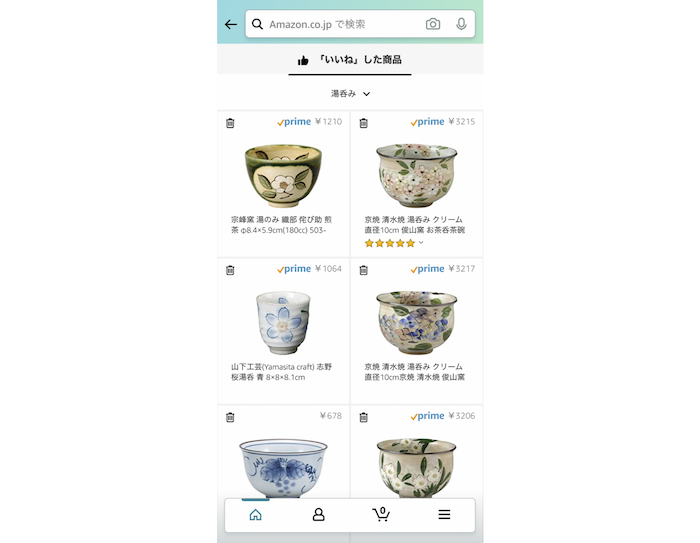
家族や友達へのプレゼントを考えるときにも、Discoverが活用できます。たとえば、祖母に湯呑みを贈りたいとき、「形は縦長のほうがいいな」「飲み口が広いほうが飲みやすいかも」「柄が華やかなほうがいいな」と利用シーンを想像しながら「いいね」「ちがうね」をタップし、イメージに合った商品に絞り込んでいくことができます。
「いいね」をした商品は、後でまとめて確認することができるので、ゆっくりと吟味しながらプレゼントを選べて、「やっぱりさっきのほうがよかった」というときでも安心できます。
選択履歴を保存しておけば、お買い物をすぐに再開できる
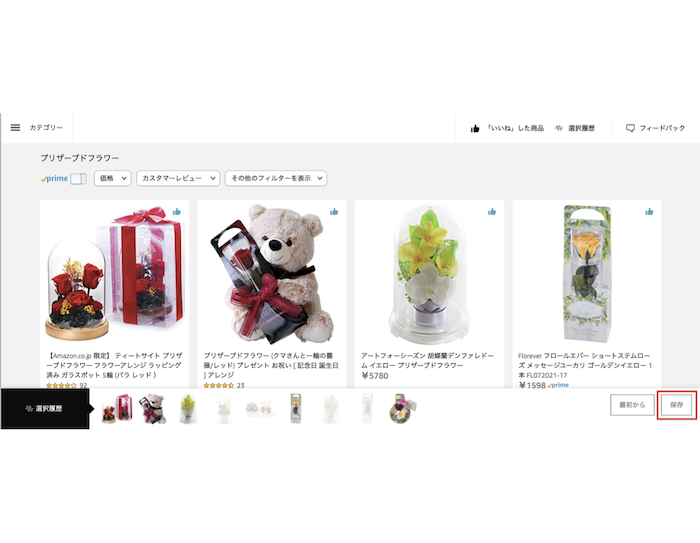
パソコン版のみの機能ですが、Discoverではこれまで「いいね」「ちがうね」で選択してきた商品の絞り込みを保存しておくことができます。保存しておけば絞りきれなかった商品探しも、また一から探し直す手間を省けて、続きからすぐに再開することが可能です。保存するには、商品の一覧画面の下に表示される「保存」を選択しましょう。
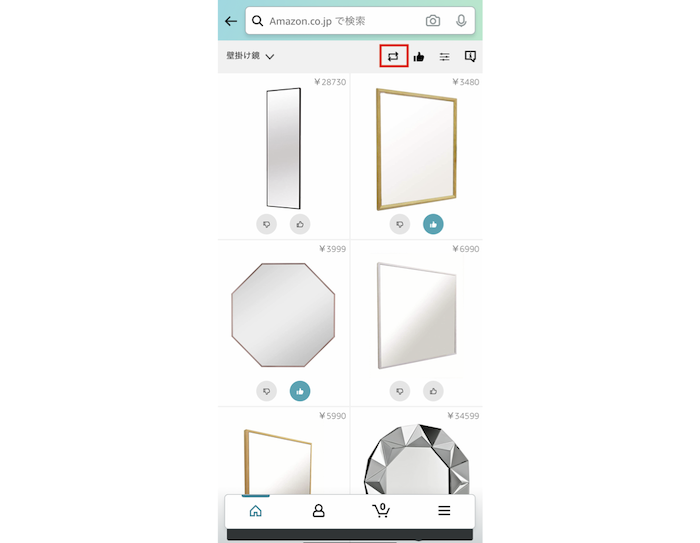
商品探しを最初からやり直したくなったらリセットすることもできます。リセットは、スマホでもPCでも可能です。右上のメニューの赤枠で囲んだボタンをタップし、「最初から」を選択すれば、これまでの選択履歴がリセットされます。
商品のイメージはあっても、どんなキーワードで検索すればいいかわからないときや、デザインやスタイルなど商品のバリエーションをもっと見たいときなど、Discoverを活用すれば、自分好みの商品を探すことができます。お買い物で悩んだときは、ぜひ活用してみてください。
商品選びに便利なAmazonの機能を紹介した下記の記事もぜひご覧ください。